

Aplikace, jako je sada Office Suite spoleДҚnosti Microsoft, majГӯ vestavДӣnou ochranu heslem pro soubory. Aplikace Adobe Acrobat mГЎ jednu takГ© v pЕҷГӯpadДӣ, Еҫe chcete chrГЎnit soubor PDF pomocГӯ hesla. Existuje nДӣkolik dalЕЎГӯch aplikacГӯ, kterГ© vГЎm umoЕҫЕҲujГӯ pЕҷidat do souboru soubor s heslem. ЕҳeЕЎenГӯm Go-to pro pЕҷidГЎnГӯ ochrany heslem do jakГ©hokoli souboru je jednoduЕЎe zip a pЕҷidГЎnГӯ hesla bДӣhem procesu komprese. Pokud se nДӣkdy ocitnete v systГ©mu, kterГҪ nemГЎ aplikaci pro zipovГЎnГӯ souborЕҜ, mЕҜЕҫete zkusit ZipIt . Je to aplikace pro ЕЎifrovГЎnГӯ zaloЕҫenГЎ na webovГ©m prohlГӯЕҫeДҚi, kterГЎ vГЎm umoЕҫЕҲuje zamknout libovolnГҪ soubor s heslem.
NavЕЎtivte ZipIt a vyberte soubor, kterГҪ chcete zamknout.

Jakmile je soubor vybrГЎn, aplikace vГЎs vyzve k nastavenГӯ hesla.


ZtlumenГӯ zГЎloЕҫek v prohlГӯЕҫeДҚi Chrome 64 a vГҪЕЎe
V prohlГӯЕҫeДҚi Chrome mЕҜЕҫete vypnout kartu. Je to pomДӣrnДӣ uЕҫiteДҚnГЎ funkce, kterou Google chvГӯli pЕҷidal zpДӣt, kterГҪ vГЎm umoЕҫnil ztlumit veЕЎkerГҪ zvuk na kartДӣ. Jakmile je karta ztlumena, mЕҜЕҫete naДҚГӯst libovolnГ© webovГ© strГЎnky, kterГ© chcete, a takГ© se ztlumГӯ. Tato funkce mГЎ nДӣkterГ© nevГҪhody; to nenГӯ specifickГ© pro domГ©nu a ztlumenГӯ trvГЎ jen tak dlouho, dokud je karta otevЕҷenГЎ.
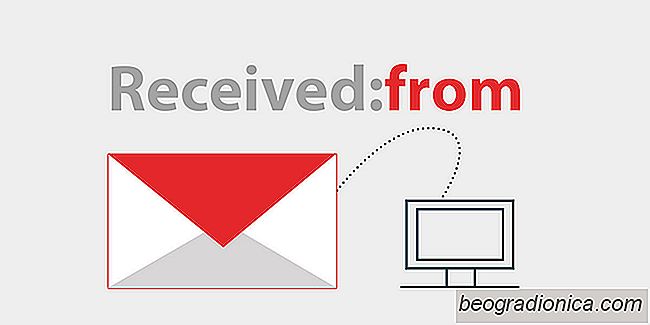
Jak najГӯt adresu IP odesГӯlatele z e-mailovГ© zprГЎvy
E-maily mohou bГҪt vysledovГЎny prostЕҷednictvГӯm jejich IP. To je nДӣco, co vДӣtЕЎina lidГӯ, kteЕҷГӯ sledujГӯ prЕҜmДӣrnou kriminalitu, vДӣdГӯ. Co mЕҜЕҫete pЕҷedpoklГЎdat, Еҫe tato informace je tДӣЕҫkГ© najГӯt a moЕҫnГЎ budete potЕҷebovat buДҸ pЕҷГӯtele hackera, nebo pЕҷГӯkaz k vyhledГЎnГӯ, abyste ho zГӯskali. To nenГӯ ten pЕҷГӯpad. NezapomeЕҲte, Еҫe vaЕЎe IP adresa je veЕҷejnГЎ a je to zpЕҜsob, jak vГЎs identifikovat online, takЕҫe informace nejsou velkГҪm tajemstvГӯm.